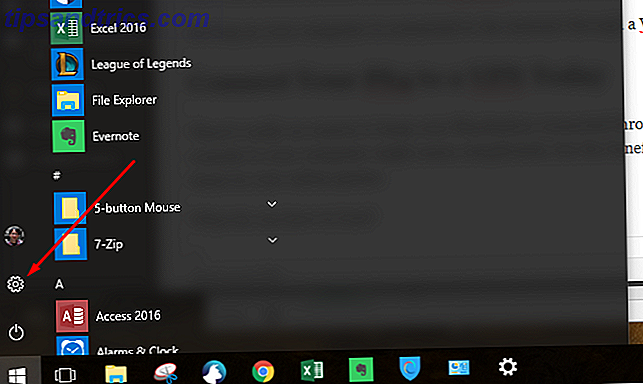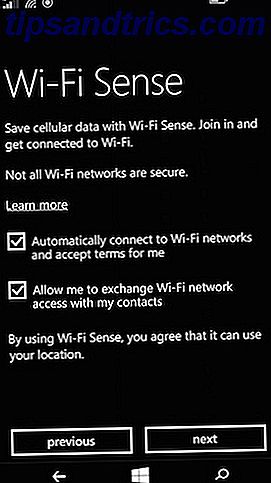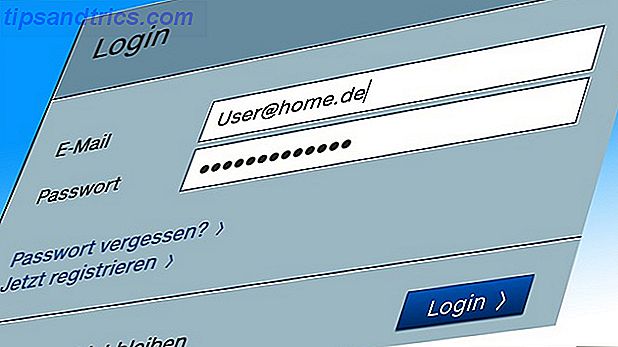Windows 10 indeholder privatlivets funktioner til Moderne apps (hvoraf nogle bliver forsømt men nyttige 12 Forsømte Windows 10 Apps og hvorfor du skal prøve dem 12 Forsømte Windows 10 Apps og hvorfor du skal prøve dem Du kan være uvidende om mange standardapps i Windows 10 eller du har undervurderet deres nytteværdi. Vi har samlet et dusin apps, der kan forandre den måde, du arbejder på, og vi viser dig hvordan. Læs mere), hvordan Android og iOS giver dig mulighed for at vælge, hvilke følsomme dele af din enhed en app har adgang til.
Der er dog også en funktion, der gør det muligt for apps at få adgang til dine "betroede enheder", som omfatter enhver hardware, du opretter forbindelse til din enhed. Sådan gør du det for din bekvemmelighed.
Åbn indstillingerne Indstillinger ved at klikke på knappen Start og vælge Indstillinger eller ved hjælp af tastaturgenvejen Windows Nøgle + I. Vælg Privacy og vælg derefter fanen Andre enheder til venstre. Rul ned til bunden af denne side, og du får se overskriften Brug betroede enheder .
Her viser Windows alle de enheder, der er berettiget til denne synkronisering. For mig inkluderede det kun et SD-kort, jeg har i min pc, men du kan måske finde din smartphone, tablet, Xbox One, eksterne drev eller projektorer her.
Nedenfor finder du de apps på dit system, der ønsker adgang til dine tillidstjenester. Måske vil film og tv have adgang til din projektor, eller måske har Xbox-appen adgang til din Xbox One (et godt valg hvis du spiller på både Xbox One og Windows 10 Sådan fungerer Gaming med Windows 10 Sådan fungerer Gaming Med Windows 10 Med Windows 10 bringer Microsoft PC gaming og Xbox One sammen på en stor måde. Find ud af, hvad du kan forvente, når Windows 10 kommer. Læs mere). Hvis du ser noget, du ikke vil køre her, kan du deaktivere adgangen via skyderne.
Hvis du har fjernet de bloatware-apps, der følger med Windows 10 Sådan fjerner du Bloatware fra Windows 10 Sådan fjerner du Bloatware fra Windows 10 Windows 10 leveres med flere forudinstallerede apps, der tager plads på din enhed og ikke er nemme at fjerne. Lyder som bloatware, ikke? Vi viser dig, hvordan du fjerner disse apps. Læs mere eller brug ikke mange Store apps, du finder muligvis ikke meget brug i denne menu. Stadig er det et besøg værd at se, hvilke apps der har adgang til eksterne enheder, og sørg for, at alt er låst som du kan lide det.
Hvilke betroede enheder kører på dit system? Lad os vide, om du fandt denne menu nyttig i kommentarerne!
Billedkredit: Grebcha via Shutterstock.com